everything是一款很多小伙伴都在使用的文件管理器,它可以让我们在庞大的文件数据库中快速的找到自己需要的文件,还可以分类查看文件。在Everything中,我们只需要输入自己想要搜索的关键词,一秒就能得到所有含有该关键词的文件,比起Windows自带的文件检索工具快了很多倍。有的小伙伴在使用Everything时,不知道该怎么设置文件的搜索范围,其实很简单,在Everything中,我们直接打开搜索工具,然后在该工具的下拉列表中就可以直接选择文件类型,设置好文件类型之后,我们搜索出来的文件就都是该类型的文件,更方便我们查找。有的小伙伴可能不清楚具体的操作方法,接下来小编就来和大家分享一下Everything设置搜索范围的方法。

1、第一步,我们先打开电脑中的everything软件,然后在软件的工具栏中找到“搜索”选项,点击打开该选项

2、第二步,打开搜索选项之后,我们在下拉列表中可以看到各种搜索分类,在音频、压缩文件、文档、可执行文件等分类中找到一个自己需要的文件类型点击使用即可

3、第三步,接着我们在搜索框内输入自己想要搜索的关键词,然后在页面下方就能直接看到含有搜索词且是我们选择的分类的所有搜索结果了

4、第四步,我们在搜索结果中找到自己需要的那一个文件,然后右键单击就可以对该文件进行操作了

5、第五步,除了打开搜索工具之外,我们还可以打开“视图”工具,然后在下拉列表中将“筛选器”进行勾选,然后在右侧就能直接打开筛选器进行搜索设置了

以上就是小编整理总结出的关于Everything设置搜索范围的方法,我们打开everything软件,然后在软件页面中打开搜索工具,在搜索工具的下拉列表中我们选择一个自己需要的文件类型,点击使用即可,感兴趣的小伙伴快去试试吧。
 主板故障排查指南:如何确定我的主板是
主板故障排查指南:如何确定我的主板是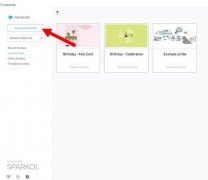 VideoScribe怎么插入图表-VideoScribe插入图表
VideoScribe怎么插入图表-VideoScribe插入图表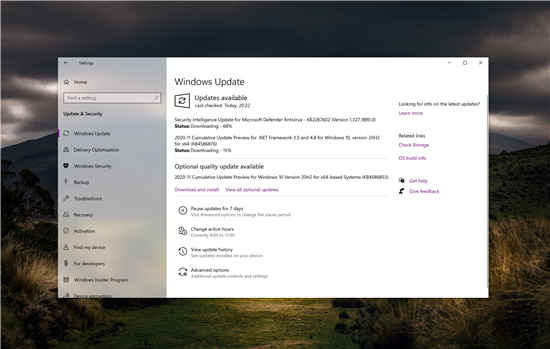 Windows10累积更新KB4586853的新增功能:2004和
Windows10累积更新KB4586853的新增功能:2004和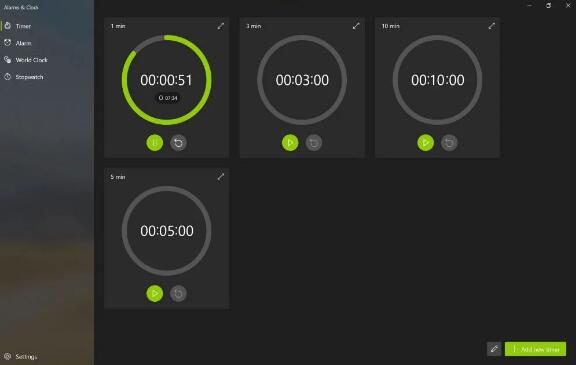 微软为Windows10上的闹钟和时钟应用程序提
微软为Windows10上的闹钟和时钟应用程序提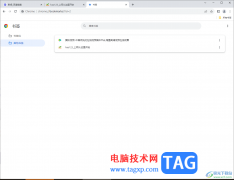 谷歌浏览器查看添加到书签中的网页的方
谷歌浏览器查看添加到书签中的网页的方
谷歌浏览器是平时都会使用的一款浏览器软件,大家可以在这款......
 如何提高游戏帧率表现:提升游戏帧率的
如何提高游戏帧率表现:提升游戏帧率的
游戏的流畅度往往决定了玩家的体验,而帧率则是评估一款游戏......
 笔记本电脑按键关机问题的解决
笔记本电脑按键关机问题的解决
我的笔记本电脑原来关机很方便,只需要按一下开关按键就可以......
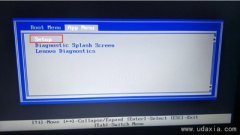 ThinkPad L580联想笔记本预装win10换win7
ThinkPad L580联想笔记本预装win10换win7
联想ThinkPad L580是一款搭载intel 酷睿八代处理器的15寸笔记本。预......
 Photoshop把选区虚线变成实线的方法教程
Photoshop把选区虚线变成实线的方法教程
AdobePhotoshop是一款非常受欢迎的图片后期处理软件,在其中我们......

firealpaca是一款简单好用的电脑绘画软件,它自带剪贴蒙版图层与图层编组,可以容易且轻松地处理多个图层或手绘图层,并且自带笔刷防抖功能,可以让用户轻松绘制出漂亮的线条,因此fire...
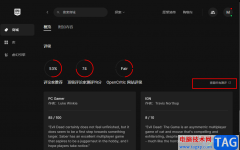
很多小伙伴在开始入手一款游戏之前,都会先查看游戏的背景、内容以及画面效果,有时还会参考其它玩家的游戏测评。在Epic中,有的小伙伴不知道该在哪里查看游戏的测评,其实很简单,我...
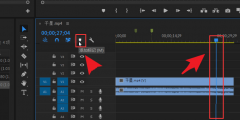
非常多的朋友喜欢使用Pr这款软件,那么Pr怎么编辑标记名称呢?可能有的朋友还不太了解,下面小编就将Pr编辑标记名称的操作方法哦。...
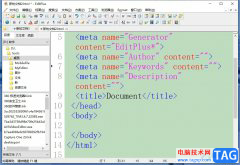
editplus是一款可以充分替代记事本的文本编辑器,它为用户带来了多种编程语言的权利,并且为用户带来语法高亮、自动换行和拼写检查等功能,让用户可以更加快速、更高效地编写代码和编辑...
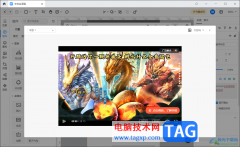
墨刀对于一些小伙伴来说制作原型相关内容是比较困难的,在该软件中提供的组件内容非常的丰富,比如当你想要添加视频到墨刀中进行演示的时候,一些小伙伴就不知道如何进行操作,并且想...
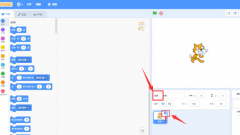
使用scratch软件时,用户想要制作成女子打篮球动画该怎么添加呢?下面小编给大家整理了相关步骤介绍,感兴趣的小伙伴不要错过哦!...

一般我们下载了InDesign设计软件,打开该软件的操作页面,都是暗黑的页面颜色,有的小伙伴认为黑色是比较高级的颜色,使用黑色作为软件的页面背景颜色是非常好看和高级的,但是有的小伙...

在Adobepremiere中剪辑视频时我们可以根据自己的实际需要实现各种个性化的视频剪辑操作。如果我们希望视频放在图片局部进行播放,小伙伴们知道该如何进行操作吗,其实操作方法是非常简单...

想必大家对Edge浏览器已经是有一定的了解的,该浏览器是我们win10系统电脑中自带的一款浏览器,不管是性能上还是操作方面都是非常不错的,被非常多的小伙伴进行使用,平时有的小伙伴在使...
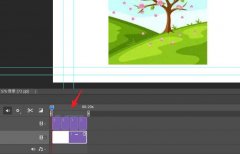
一些网友表示还不太清楚ps2021怎么放大时间轴的相关操作,而本节就介绍了ps2021时间轴放大显示每一帧的技巧,还不了解的朋友就跟着小编学习一下吧,希望对你们有所帮助。...

亲们想知道ps如何快速抠瓶子的操作吗?下面就是小编整理的ps通道抠图详细的方法步骤,赶紧来看看吧,希望能帮助到大家哦!...
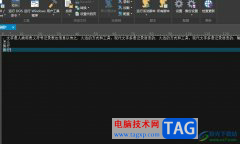
ultraedit是一款可以用来取代记事本的编辑器,可以让用户完成文本或是代码的编辑工作,用户在使用ultraedit软件时,会知道这款软件自带备份功能,用户将编辑好的文本文件或是代码文件保存后...

在IBMSPSSstatistics这款软件中进行数据的统计和分析之前,我们都需要先录入数据或者导入数据。如果我们需要在SPSS中导入数据,小伙伴们知道具体该如何进行操作吗,其实导入方法是非常简单的...

百度网盘是很多小伙伴都在使用的一款文件储存以及分享的软件,在百度网盘中,我们可以快速转存他人分享的资源文件,还可以在网页中直接打开网盘里的文件或视频,使用起来十分的方便,...
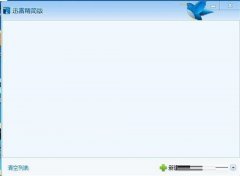
最近有很多朋友表示还在不知道迅雷精简版存储目录怎么设置?那么今天小编就为大家带来了迅雷精简版存储目录设置方法哦,还不知道的朋友赶快来学习一下吧。...